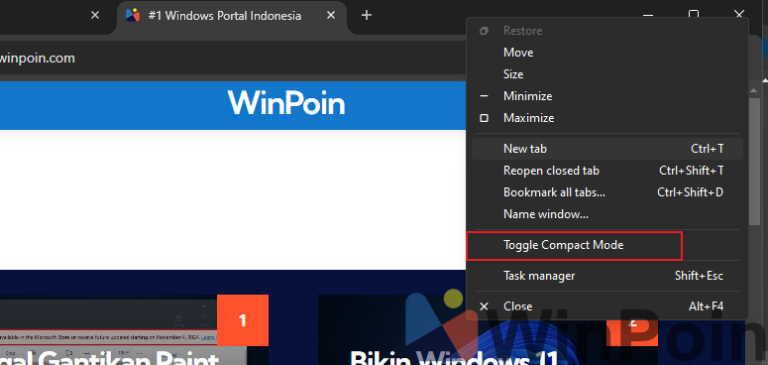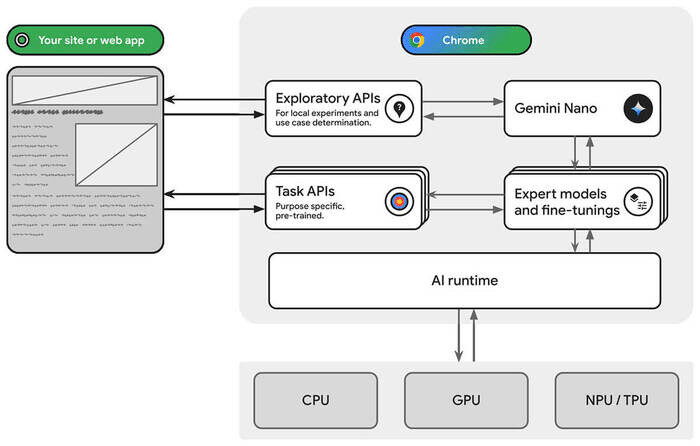Apakah kamu penasaran mengenai berapa lama sih sistem Windows 11 kamu telah berjalan?, jika iya kamu sebenarnya dapat mengeceknya dengan mudah cukup dengan beberapa langkah saja guys.
Umumnya, ada beberapa metode untuk menemukan uptime di Windows 11. Bagi yang belum tahu, sebenarnya uptime merupakanwaktu OS berjalan tanpa restart atau shutdown.
Semakin lama perangkat telah berjalan tanpa restart atau shutdown, maka semakin besar juga nilai uptime-nya, jadi apakah kamu penasaran? berikut adalah langkah yang dapat kamu lakukan untuk Melihat System Uptime di Windows 11.
Melalui Task Manager
Cara paling mudah adalah dengan memanfaatkan Task Manager, cukup kamu masuk ke Task Manager > buka bagian Performance > CPU.
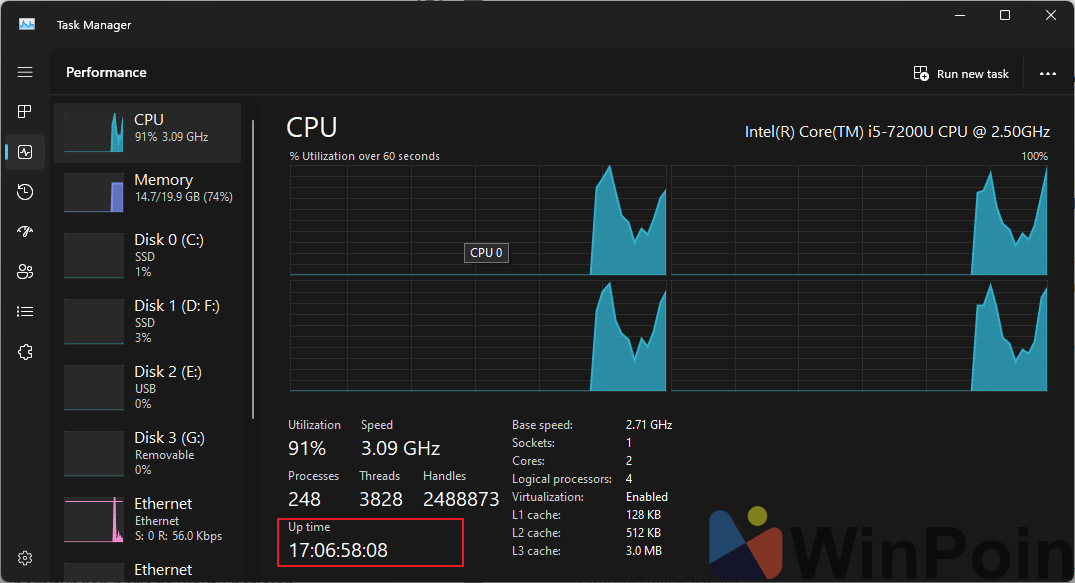
Nah setelah itu kamu dapat melihat berapa lama system uptime dari perangkat kamu. Bisa dilihat bahwa disini nilai uptime perangkat saya adalah 17 hari sekian jam, yang mana itu sudah lama banget bukan?
Melalui PowerShell
Cara klasik kedua dalah dengan menggunakan Windows PowerShell, kamu cukup buka PowerShell dari Terminal atau secara langsung Win + X kemudian pilih PowerShell.
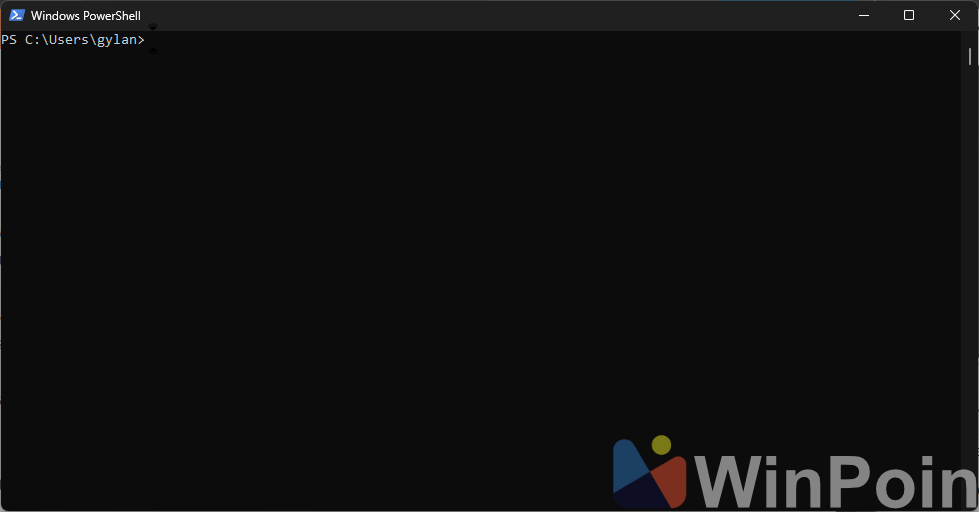
Selanjutnya, kamu dapat memasukan perintah berikut untuk langsung memunculkan uptime:
((get-date) - (gcim Win32_OperatingSystem).LastBootUptime).ToString('g')
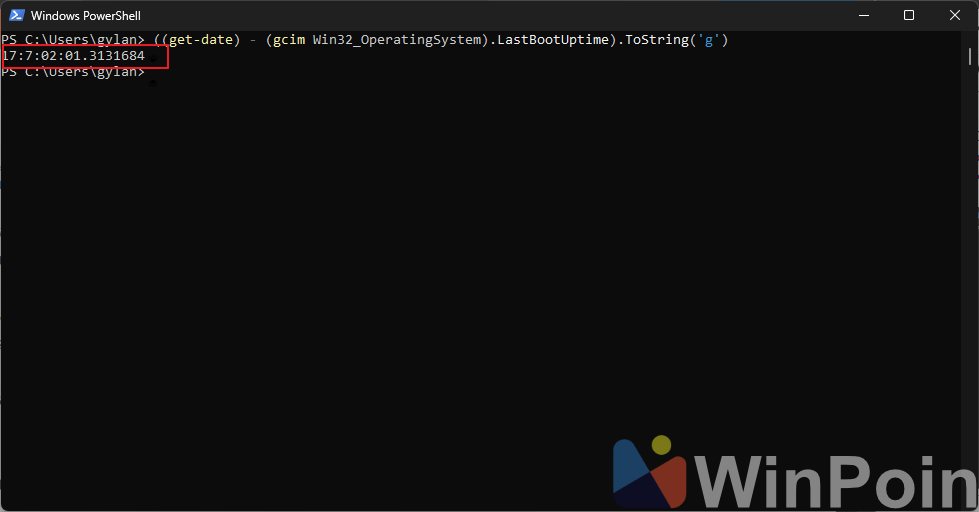
Nah bagaimana? mudah banget bukan?. Itulah Cara Melihat System Uptime di Windows 11, untuk Windows 10 caranya sama atau kamu dapat cek artikel berikut untuk mempelajari cara lainnya.
Semoga artikel ini bermanfaat, terima kasih.
Catatan Penulis : WinPoin sepenuhnya bergantung pada iklan untuk tetap hidup dan menyajikan konten teknologi berkualitas secara gratis — jadi jika kamu menikmati artikel dan panduan di situs ini, mohon whitelist halaman ini di AdBlock kamu sebagai bentuk dukungan agar kami bisa terus berkembang dan berbagi insight untuk pengguna Indonesia. Kamu juga bisa mendukung kami secara langsung melalui dukungan di Saweria. Terima kasih.